Linux:挂接(mount)命令的使用方法
linux 系统mount挂载的用法

linux 系统mount挂载的用法Linux 系统中的mount 挂载指令是非常常用和强大的工具,用于将存储设备或网络资源与操作系统文件系统绑定在一起。
挂载操作让用户能够访问这些设备上的文件和目录,并在需要时可以进行读写操作。
本文将详细介绍Linux 系统中mount 挂载的用法,以帮助读者全面了解并正确使用这个重要的指令。
第1 步- 确定挂载点在进行挂载之前,需要先选择一个挂载点。
挂载点是一个现有的目录,用于将要挂载的设备或资源添加到文件系统中。
通常,挂载点被放置在/mnt 或/media 目录下,但实际上可以将其放置在文件系统的任何位置。
例如,我们可以使用以下命令在/mnt 目录下创建一个名为usb 的挂载点:sudo mkdir /mnt/usb第2 步- 确定挂载设备或资源在挂载之前,需要确定要挂载的设备或资源的路径。
这可以是一个硬盘分区、U 盘、光驱、网络共享、NFS、FTP 或者SSH 文件系统等等。
例如,如果要挂载一个分区,可以使用以下命令查看系统中的所有分区及其标识符:sudo fdisk -l根据输出结果,可以找到要挂载的设备和其标识符(例如/dev/sdb1)。
第3 步- 进行挂载有了挂载点和设备或资源的路径后,就可以通过mount 指令将其挂载到指定的挂载点上了。
挂载指令的基本语法如下:sudo mount <设备或资源路径> <挂载点路径>例如,要将/dev/sdb1 分区挂载到/mnt/usb 挂载点上,可以使用以下命令:sudo mount /dev/sdb1 /mnt/usb如需写入权限,可以通过添加-o 选项来指定:sudo mount -o rw /dev/sdb1 /mnt/usb此外,还可以添加其他选项,例如指定文件系统类型、只读挂载、禁止执行等,具体可以使用man mount 命令查看mount 指令的手册。
第4 步- 查看挂载情况完成挂载后,可以使用以下命令查看当前系统中的挂载情况:mount该命令将列出所有已挂载的设备或资源以及其挂载点的详细信息。
linux里挂载(mount)和取消挂载(umount)命令的使用

linux⾥挂载(mount)和取消挂载(umount)命令的使⽤⼀、简单⽤法挂载$ mount /dev/hda2 /home第⼀个叁数是与包括⽂件系统的磁盘或分区相关的设备⽂件。
第⼆个叁数是要mount到的⽬录。
卸载挂载点$ umount /dev/hda2$ umount /usr参数可以是设备⽂件或安装点。
⼆、mount详细介绍如果想在运⾏的下访问其它⽂件系统中的资源的话,就要⽤mount命令来实现。
1. mount的基本⽤法是?格式:mount [-参数] [设备名称] [挂载点]其中常⽤的参数有:-a 安装在/etc/fstab⽂件中类出的所有⽂件系统。
-f 伪装mount,作出检查设备和⽬录的样⼦,但并不真正挂载⽂件系统。
-n 不把安装记录在/etc/mtab⽂件中。
-r 讲⽂件系统安装为只读。
-v 详细显⽰安装信息。
-w 将⽂件系统安装为可写,为命令默认情况。
-t 指定设备的⽂件系统类型,常见的有:ext2 linux⽬前常⽤的⽂件系统msdos MS-DOS的fat,就是fat16vfat windows98常⽤的fat32nfs ⽹络⽂件系统iso9660 CD-ROM光盘标准⽂件系统ntfs windows NT/2000/XP的⽂件系统auto ⾃动检测⽂件系统-o 指定挂载⽂件系统时的选项,有些也可写到在/etc/fstab中。
常⽤的有:defaults 使⽤所有选项的默认值(auto、nouser、rw、suid)auto/noauto 允许/不允许以 –a选项进⾏安装dev/nodev 对/不对⽂件系统上的特殊设备进⾏解释exec/noexec 允许/不允许执⾏⼆进制代码suid/nosuid 确认/不确认suid和sgid位user /nouser 允许/不允许⼀般⽤户挂载codepage=XXX 代码页iocharset=XXX 字符集ro 以只读⽅式挂载rw 以读写⽅式挂载remount 重新安装已经安装了的⽂件系统loop 挂载回旋设备需要注意的是,挂载点必须是⼀个已经存在的⽬录,这个⽬录可以不为空,但挂载后这个⽬录下以前的内容将不可⽤,umount以后会恢复正常。
Mount命令
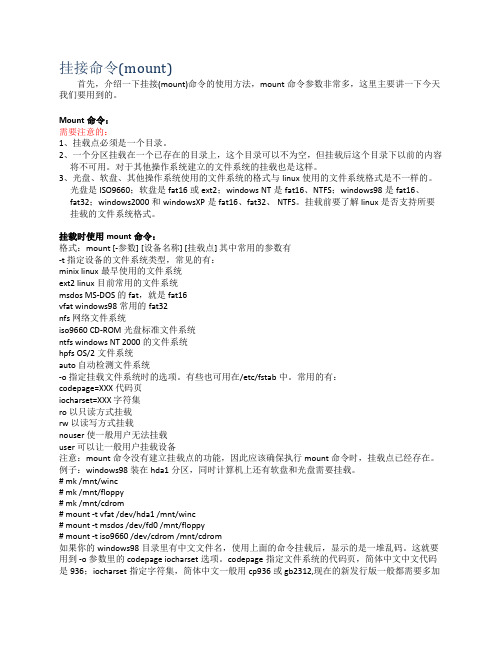
挂接命令(mount)首先,介绍一下挂接(mount)命令的使用方法,mount命令参数非常多,这里主要讲一下今天我们要用到的。
Mount命令:需要注意的:1、挂载点必须是一个目录。
2、一个分区挂载在一个已存在的目录上,这个目录可以不为空,但挂载后这个目录下以前的内容将不可用。
对于其他操作系统建立的文件系统的挂载也是这样。
3、光盘、软盘、其他操作系统使用的文件系统的格式与linux使用的文件系统格式是不一样的。
光盘是ISO9660;软盘是fat16或ext2;windows NT是fat16、NTFS;windows98是fat16、fat32;windows2000和windowsXP是fat16、fat32、 NTFS。
挂载前要了解linux是否支持所要挂载的文件系统格式。
挂载时使用mount命令:格式:mount [-参数] [设备名称] [挂载点] 其中常用的参数有-t 指定设备的文件系统类型,常见的有:minix linux最早使用的文件系统ext2 linux目前常用的文件系统msdos MS-DOS的fat,就是fat16vfat windows98常用的fat32nfs 网络文件系统iso9660 CD-ROM光盘标准文件系统ntfs windows NT 2000的文件系统hpfs OS/2文件系统auto 自动检测文件系统-o 指定挂载文件系统时的选项。
有些也可用在/etc/fstab中。
常用的有:codepage=XXX 代码页iocharset=XXX 字符集ro 以只读方式挂载rw 以读写方式挂载nouser 使一般用户无法挂载user 可以让一般用户挂载设备注意:mount命令没有建立挂载点的功能,因此应该确保执行mount命令时,挂载点已经存在。
例子:windows98装在hda1分区,同时计算机上还有软盘和光盘需要挂载。
# mk /mnt/winc# mk /mnt/floppy# mk /mnt/cdrom# mount -t vfat /dev/hda1 /mnt/winc# mount -t msdos /dev/fd0 /mnt/floppy# mount -t iso9660 /dev/cdrom /mnt/cdrom如果你的windows98目录里有中文文件名,使用上面的命令挂载后,显示的是一堆乱码。
mount指令的用法
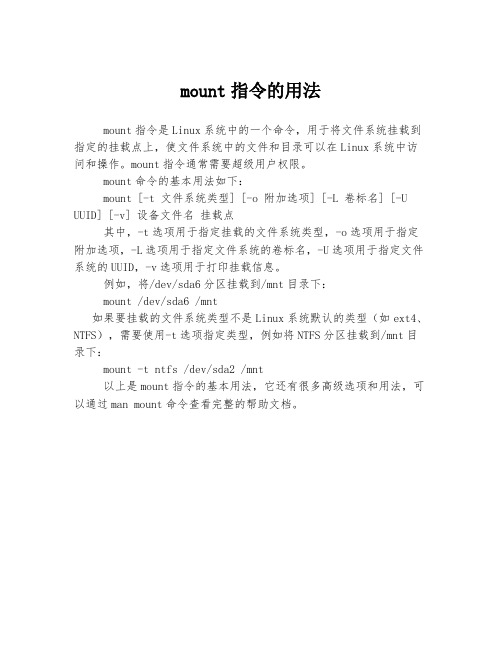
mount指令的用法
mount指令是Linux系统中的一个命令,用于将文件系统挂载到指定的挂载点上,使文件系统中的文件和目录可以在Linux系统中访问和操作。
mount指令通常需要超级用户权限。
mount命令的基本用法如下:
mount [-t 文件系统类型] [-o 附加选项] [-L 卷标名] [-U UUID] [-v] 设备文件名挂载点
其中,-t选项用于指定挂载的文件系统类型,-o选项用于指定附加选项,-L选项用于指定文件系统的卷标名,-U选项用于指定文件系统的UUID,-v选项用于打印挂载信息。
例如,将/dev/sda6分区挂载到/mnt目录下:
mount /dev/sda6 /mnt
如果要挂载的文件系统类型不是Linux系统默认的类型(如ext4、NTFS),需要使用-t选项指定类型,例如将NTFS分区挂载到/mnt目录下:
mount -t ntfs /dev/sda2 /mnt
以上是mount指令的基本用法,它还有很多高级选项和用法,可以通过man mount命令查看完整的帮助文档。
linux常用命令 mount

在Linux系统中,mount是一个常用的命令,用于将分区挂载到指定的文件夹下,从而将分区和该目录联系起来。
通过访问这个文件夹,就可以访问该分区的内容。
以下是mount命令的一些常用选项和用法:挂载光盘镜像文件:bashmount -t iso9660 /dev/cdrom /mnt/cdrom这个命令将光盘镜像文件挂载到/mnt/cdrom目录下,-t iso9660指定了文件系统的类型为ISO 9660。
挂载移动硬盘:bashmount /dev/sdb1 /mnt/usb这个命令将移动硬盘的第一个分区/dev/sdb1挂载到/mnt/usb目录下。
挂载U盘:bashmount /dev/sdc1 /mnt/usb这个命令将U盘的第一个分区/dev/sdc1挂载到/mnt/usb目录下。
挂载Windows网络共享:bashmount -t cifs //windows-pc/share /mnt/windows-share -o username=username,password=password这个命令将Windows网络共享挂载到/mnt/windows-share目录下。
需要提供Windows网络的凭据(用户名和密码)。
挂载UNIX NFS网络共享:bashmount -t nfs server:/path/to/shared /mnt/nfs-share这个命令将UNIX NFS网络共享挂载到/mnt/nfs-share目录下。
需要指定NFS服务器的地址和共享路径。
以上是mount命令的一些常见用法示例。
在使用时,可以根据实际情况选择适当的选项和参数。
可以通过运行man mount命令来查看更多关于mount命令的详细信息和选项说明。
mount挂载参数
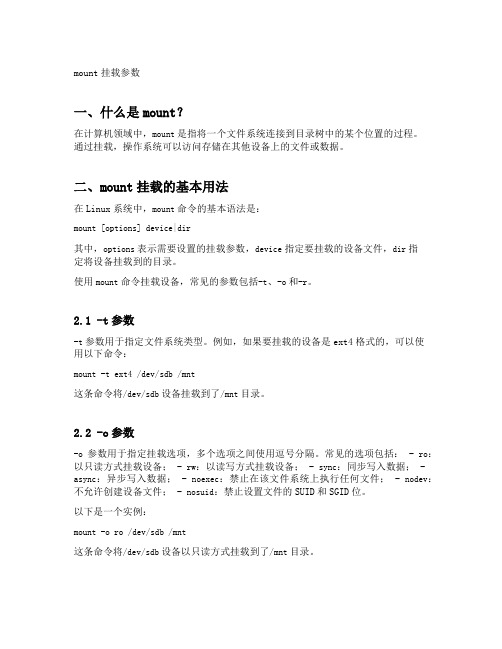
mount挂载参数一、什么是mount?在计算机领域中,mount是指将一个文件系统连接到目录树中的某个位置的过程。
通过挂载,操作系统可以访问存储在其他设备上的文件或数据。
二、mount挂载的基本用法在Linux系统中,mount命令的基本语法是:mount [options] device|dir其中,options表示需要设置的挂载参数,device指定要挂载的设备文件,dir指定将设备挂载到的目录。
使用mount命令挂载设备,常见的参数包括-t、-o和-r。
2.1 -t参数-t参数用于指定文件系统类型。
例如,如果要挂载的设备是ext4格式的,可以使用以下命令:mount -t ext4 /dev/sdb /mnt这条命令将/dev/sdb设备挂载到了/mnt目录。
2.2 -o参数-o参数用于指定挂载选项,多个选项之间使用逗号分隔。
常见的选项包括: - ro:以只读方式挂载设备; - rw:以读写方式挂载设备; - sync:同步写入数据; - async:异步写入数据; - noexec:禁止在该文件系统上执行任何文件; - nodev:不允许创建设备文件; - nosuid:禁止设置文件的SUID和SGID位。
以下是一个实例:mount -o ro /dev/sdb /mnt这条命令将/dev/sdb设备以只读方式挂载到了/mnt目录。
2.3 -r参数-r参数表示以只读方式挂载设备。
以下是一个示例:mount -r /dev/sdb /mnt这条命令将/dev/sdb设备以只读方式挂载到了/mnt目录。
三、mount挂载的其他常用参数除了上述基本参数外,mount命令还有一些其他常用的挂载参数。
3.1 -n参数-n参数用于禁止/etc/fstab文件中列出的所有文件系统自动挂载。
以下是一个示例:mount -n -a这条命令将禁止自动挂载/etc/fstab中的所有文件系统。
3.2 -L参数-L参数用于将设备名称转换为文件系统的标签。
mount用法详解

mount用法详解Mount是一个在Unix-like操作系统中常用的命令,它用于挂载文件系统或设备到现有文件系统。
通过使用Mount命令,可以将一个文件系统附加到主文件系统,使其成为主文件系统的子目录,或者将一个设备文件附加到文件系统,以便访问该设备。
本篇文章将详细介绍Mount的用法和相关参数。
一、基本用法Mount命令的基本语法如下:mount [-options mount_point device]其中,-options表示要挂载的文件系统或设备的选项;mount_point表示要挂载点,即挂载后文件系统的位置;device表示要挂载的文件系统或设备本身。
二、常用选项1. ro(read-only):以只读方式挂载文件系统。
2. rw(read-write):以读写方式挂载文件系统。
3. async:异步读取和写入设备,加快挂载速度。
4. defaults:使用默认选项挂载文件系统或设备。
5. nofail:在挂载失败时不会报错,而是继续尝试挂载其他文件系统或设备。
6. loop:使用loop设备挂载文件。
7. none:不挂载任何设备,而是将device作为文件使用。
三、挂载点类型Mount命令支持不同类型的挂载点,包括:1. 目录:将文件系统挂载到现有目录中,使其成为该目录的一部分。
2. 特殊目录:将文件系统挂载到特殊目录中,如/proc、/sys 等。
3. 交换分区:将交换分区挂载到其他分区上,用于临时存储交换空间。
四、挂载设备Mount命令可以将设备文件或分区作为目标进行挂载。
这些设备通常通过/dev目录或udev规则进行识别和加载。
以下是一些常见的设备类型:1. 磁盘设备:如/dev/sda1,表示一个磁盘分区。
2. 文件系统设备:如/dev/sdb,表示一个文件系统设备本身。
3. 网络设备:如/dev/eth0,表示一个网络接口。
4. USB设备:如/dev/sdb1,表示一个连接到系统的USB驱动器或存储设备。
linux mount命令的参数说明

linux mount命令的参数说明Linux的mount命令是用来挂载文件系统的工具,它是操作系统在启动时自动挂载文件系统的工具。
通过使用mount命令,我们可以将其他设备(例如硬盘驱动器、网络文件系统)上的文件系统挂载到Linux文件系统树上的指定位置。
mount命令具有多种参数,用于控制挂载操作的各个方面。
在本文中,我们将详细介绍Linux mount命令的参数,一步一步解释每个参数的功能。
1. -t 参数-t 参数用于指定要挂载的文件系统类型。
例如,ext4、ntfs、vfat等。
这个参数后面需要跟上文件系统的类型名。
例如,mount -t ext4 /dev/sdb1 /mnt 将/dev/sdb1设备上的ext4文件系统挂载到/mnt目录。
2. -o 参数-o 参数用于指定挂载选项。
这些选项可以控制文件系统的挂载行为和访问权限。
一些常用的选项包括:- ro:以只读模式挂载文件系统。
- rw:以读写模式挂载文件系统。
- remount:重新挂载已经挂载的文件系统。
- noexec:禁止在文件系统上执行可执行文件。
- nosuid:禁止在文件系统上运行set-uid程序。
- nodev:禁止在文件系统上创建特殊设备文件。
3. -o loop 参数-o loop 参数用于挂载一个镜像文件。
当我们有一个磁盘镜像文件时,我们可以使用这个参数将其挂载到文件系统树上,就像挂载一个设备一样。
例如,mount -o loop /path/to/imagefile /mnt 将镜像文件/path/to/imagefile挂载到/mnt目录。
4. -a 参数-a 参数用于挂载/etc/fstab文件中所有定义的文件系统。
fstab文件包含了系统上要挂载的文件系统的信息。
mount命令在没有任何参数时,会自动读取并挂载fstab文件中的文件系统。
5. -n 参数-n 参数用于以非递归方式挂载文件系统。
如果文件系统在挂载时需要创建其他挂载点,使用这个参数可以忽略这些挂载点的创建。
mount 命令参数

mount 命令参数mount命令是在Linux操作系统中使用的一个非常重要的命令。
它允许用户将文件系统附加到指定的目录上,从而使得该文件系统中的数据可以通过指定的目录访问。
mount命令有许多不同的参数,每个参数都有不同的功能和用途。
在本文中,将逐步回答关于mount命令参数的问题,以便更好地理解和使用这个命令。
1. 什么是mount命令?mount命令是在Linux操作系统中使用的一个功能强大的命令,它可以将文件系统附加到指定的目录上,从而允许用户访问该文件系统中的数据。
通过使用mount命令,用户可以将硬盘、分区、网络文件系统等附加到指定的目录上,并对其进行读取、写入和执行等操作。
2. mount命令的一般语法是什么?mount命令的一般语法为:mount [-t 文件系统类型] [-o 选项] 设备文件名挂载点- -t:指定文件系统类型,如果不指定,则默认由系统自动检测。
- -o:指定挂载选项,用于控制文件系统的挂载方式。
- 设备文件名:指定需要挂载的设备文件的路径。
- 挂载点:指定需要挂载到的目录。
3. mount命令参数中最常用的选项是什么?mount命令参数中最常用的选项包括:- -a:一次性挂载/etc/fstab文件中定义的所有文件系统。
- -t:指定文件系统类型。
- -o:指定挂载选项。
- -r:只读方式挂载文件系统,不允许写入操作。
- -w:以可读写方式挂载文件系统。
- -l:在挂载目录内挂载所有已经被设定的文件系统。
4. 如何挂载设备文件?使用mount命令挂载设备文件的语法为:mount -t 文件系统类型设备文件名挂载点例如,要挂载/dev/sdb1分区到/mnt目录,可以使用以下命令:mount -t ext4 /dev/sdb1 /mnt5. 如何挂载远程文件系统?要挂载远程文件系统,通常需要使用网络文件系统(NFS)或Server Message Block(SMB)等协议。
Mount 的详细用法

swap - /tmp tmpfs - yes -
/dev/dsk/c0t3d0s0 /dev/rdsk/c0t3d0s0 / ufs 1 no -
/dev/dsk/c0t3d0s6 /dev/rdsk/c0t3d0s6 /usr ufs 1 no -
17:58:19 1998
/proc on /proc read/write/setuid on Mon Nov 18 17:58:19 1998
/dev/fd on fd read/write/setuid on Mon Nov 18 17:58:19 1998
/var on /dev/dsk/c0t3d0s1 nolargefiles/read/write/setuid on Mon Nov 18 17:58:19
或用如下:(推荐)
Using the fuser Command
To stop all processes from accessinga file system:
As root,list all the processes accessing the file system
#fuser -cu mount_point
ro 将文件系统加载为只读
rw 将文件系统加载为可读写
intr 允许杀死文件系统中正在等待的进程。
# mount -o nolargefiles /dev/dsk/c0t3d0s7 /export/home
文件系统中文件的大小不能超过2G,使用这个参数可能出现错误,原因是由于文件系统包含了大于2G的文件
19d0s5 setuid/read/write/largefiles on Mon Nov 18 17:58:20
mount命令的使用方法

mount命令的使用方法一、mount命令是什么1.1 mount命令就像是一座桥梁mount命令在Linux系统里可是个相当重要的角色呢。
你可以把它想象成一座桥梁,把不同的文件系统连接起来。
比如说,你的电脑里有个磁盘分区,这个分区就像是一个独立的小世界,里面存着各种各样的数据。
而mount命令就是那个能把这个小世界和Linux系统这个大环境连接起来的桥梁,这样系统就能访问这个分区里的数据啦。
1.2 它的重要性就像钥匙开锁这命令的重要性就好比钥匙开锁。
没有它,那些存储在磁盘分区里的数据就像是被锁在保险箱里,系统根本没办法获取。
就像你有一堆宝藏(数据),但没有钥匙(mount命令),你只能干瞪眼。
二、mount命令的基本使用2.1 简单挂载示例那mount命令怎么用呢?比如说你想挂载一个U盘。
首先你得知道U盘在系统里对应的设备名,通常是类似/dev/sdb1这样的名字。
然后你就可以用mount命令,像这样:mount /dev/sdb1 /mnt/usb。
这里的/mnt/usb就是你要把U盘挂载到的目录,就好比你指定了一个地方来放置从U盘这个小世界拿过来的东西。
这就像是把U盘里的东西一股脑儿地放到你指定的那个抽屉(/mnt/usb目录)里。
2.2 挂载文件系统类型有时候你还得指定文件系统类型。
就像不同的人说不同的语言一样,不同的磁盘分区可能使用不同的文件系统,像ext4、ntfs之类的。
如果是挂载一个ntfs格式的分区,你可能得这么写:mount -t ntfs /dev/sda1 /mnt/windows。
这里的 -t ntfs就是告诉系统这个分区是ntfs文件系统类型的。
这就如同告诉翻译官(系统),来的这个人(分区)说的是ntfs这种语言,你得按照这个来处理。
2.3 查看挂载情况那怎么知道已经挂载了哪些东西呢?你可以用mount命令本身,不带任何参数地运行它。
这时候它就会列出当前系统里所有已经挂载的文件系统,就像一个清单一样,清清楚楚地告诉你哪些分区挂载到哪里了。
Linux中使用mount和umount命令挂载和卸载文件系统

Linux中使用mount和umount命令挂载和卸载文件系统在Linux系统中,mount和umount命令是用于挂载和卸载文件系统的常用命令。
挂载即将一个文件系统连接到Linux文件目录结构的过程,而卸载则是断开这个连接的过程。
本文将介绍如何使用mount和umount命令进行文件系统的挂载和卸载,并提供一些相关的使用技巧和注意事项。
一、mount命令的使用mount命令用于将一个文件系统挂载到指定的目录。
它的基本格式为:mount [选项] 文件系统挂载点其中,文件系统可以是设备节点、设备文件或网络资源,挂载点是文件系统要挂载到的目录。
1. 挂载设备节点挂载设备节点是最常见的用法,设备节点可以是硬盘、U盘、CD-ROM等。
以下是一个例子:mount /dev/sdb1 /mnt上述命令将/dev/sdb1设备节点挂载到/mnt目录。
2. 挂载设备文件有时候,设备节点并不直接可用,需要通过设备文件来指定。
以下是一个例子:mount /dev/cdrom /mnt上述命令将/dev/cdrom设备文件挂载到/mnt目录。
3. 挂载网络资源在Linux中,我们也可以通过mount命令挂载网络资源,比如使用NFS挂载远程文件夹。
以下是一个例子:mount -t nfs 192.168.0.100:/data /mnt上述命令将远程主机192.168.0.100上的/data文件夹挂载到/mnt目录。
注意:在使用mount命令时,需要使用root权限或具有sudo权限的用户。
二、umount命令的使用umount命令用于卸载已挂载的文件系统。
它的基本格式为:umount [选项] 挂载点其中,挂载点指的是已经挂载的目录。
以下是一个例子:umount /mnt上述命令将/mnt目录下的文件系统进行卸载操作。
注意:在卸载文件系统之前,请确保没有进程正在使用该文件系统。
否则,umount命令将无法成功卸载文件系统。
linux中mount命令的作用

Linux中mount命令的作用1.简介在L in ux操作系统中,mo un t命令用于将存储设备或网络位置挂载(m ou nt)到文件系统的指定目录上。
通过m ou nt命令,我们可以将硬盘分区、US B存储设备、网络共享等连接到文件系统中,使得这些设备或位置上的数据能够被访问并与其他文件进行交互。
2.基本语法m o un t命令的基本语法如下:m o un t[-t文件系统类型][-o特殊选项]设备节点挂载点其中,主要选项包括:-`-t文件系统类型`:指定要挂载的设备的文件系统类型。
-`-o特殊选项`:指定特殊的挂载选项,如读写权限、权限检查等。
-`设备节点`:要挂载的设备节点。
-`挂载点`:指定挂载的目录。
3.示例下面通过一些示例来介绍mo un t命令的作用:3.1挂载硬盘分区假设我们有一个分区设备`/de v/sd b1`,我们可以使用m oun t命令将其挂载到文件系统的指定目录上:m o un t/de v/sd b1/mn t这样,分区设备`/de v/s db1`中的数据就会被挂载到/m nt目录下,我们可以通过/mn t目录来访问和操作这些数据。
3.2挂载光盘镜像文件有时候我们可能需要挂载一些光盘镜像文件,以访问光盘中的数据。
假设我们有一个I SO格式的光盘镜像文件`/p at h/to/i ma ge.is o`,我们可以使用m ou nt命令将其挂载到文件系统的指定目录上:m o un t-ti so9660-ol o op/p at h/to/i mag e.i so/m nt这样,光盘镜像文件中的数据就会被挂载到/mn t目录下,我们可以通过/mn t目录来访问和操作这些数据。
3.3挂载网络共享在网络环境中,我们可以使用mo un t命令挂载远程共享目录,以实现与远程文件的交互。
假设我们有一个网络共享目录`//192.168.1.100/s ha re`,我们可以使用mo un t命令将其挂载到文件系统的指定目录上:m o un t-tc if s-o u se rn am e=us er,pa s sw or d=pa ss//192.168.1.100/sh are/mn t这样,远程共享目录中的数据就会被挂载到/mn t目录下,我们可以通过/mn t目录来访问和操作这些数据。
mount挂载命令

mount挂载命令
了解命令mount,这是⼀个挂载命令,挂载的意思是指的就是将设备⽂件中的顶级⽬录连接到 Linux 根⽬录下的某⼀⽬录(最好是空⽬录),访问此⽬录就等同于访问设备⽂件。
当在 Linux 系统中使⽤硬件设备时,只有将Linux本⾝的⽂件⽬录与硬件设备的⽂件⽬录合⼆为⼀,硬件设备才能为我们所⽤。
合⼆为⼀的过程称为“挂载”。
如果不挂载,通过Linux系统中的图形界⾯系统可以查看找到硬件设备,但命令⾏⽅式⽆法找到。
并不是根⽬录下任何⼀个⽬录都可以作为挂载点,由于挂载操作会使得原有⽬录中⽂件被隐藏,因此根⽬录以及系统原有⽬录都不要作为挂载点,会造成系统异常甚⾄崩溃,挂载点最好是新建的空⽬录。
在linux当中所有的存储设备如u盘、光盘、硬盘等,都必须挂载之后才能正常使⽤。
根⽬录下的mnt⽬录就是专门的挂载⽬录。
命令格式:mount [-t vfstype] [-o options] device dir
-t vfstype 指定⽂件系统的类型,通常不必指定,mount 会⾃动选择正确的类型
-o options 主要⽤来描述设备或档案的挂接⽅式
device 要挂接(mount)的设备
dir设备在系统上的挂载点(mount point)
例如:mount /dev/cdrom /mnt/cdrom
取消挂载:umount /mnt/cdrom。
在Linux中挂载ISO文件的两种方法(mount命令与mount软件)

在Linux中挂载ISO⽂件的两种⽅法(mount命令与mount软件)在 Windows 中,我们常常使⽤ Daemon Tools 和 Virtual CloneDrive 等虚拟光驱软件挂载光盘镜像,下⾯我们⼀起来学习在Linux 中如何挂载 ISO ⽂件。
在 Linux 中挂载 ISO ⽂件有两种⽅式,第⼀种是使⽤ mount 命令,在终端中输⼊如下命令即可:复制代码代码如下:sudo mount -o loop filename.iso /cdrom其中 filename.iso 是需要挂载的 ISO ⽂件的⽂件名,⽽ /cdrom 则是作为挂载点的⽬录,也就是说挂载之后 ISO ⽂件中的内容可以在该⽬录中找到,需要注意的是如果使⽤其他⽬录的话需要保证该⽬录已经存在。
挂载完成之后访问 /cdrom ⽬录即可,使⽤完毕之后可输⼊以下命令卸载:复制代码代码如下:sudo umount /cdrom第⼆种⽅法是使⽤ Furius ISO Mount 软件,该⽅法的优点是⽆需记住以上命令,也⽆需输⼊⽤户密码提权,推荐⼤家使⽤。
⾸先安装 Furius ISO Mount,Ubuntu ⽤户可在 Ubuntu 软件中⼼搜索安装,或者在终端中输⼊sudo apt-get install furiusisomount。
其他 Linux 发⾏版请使⽤相应软件包管理器安装或⾃⾏编译安装。
注:由于权限问题,部分发⾏版(Ubuntu ⽤户⽆需进⾏此操作)可能需要将⽤户添加到 fuse 组,执⾏sudo adduser username fuse即可。
启动 Furius ISO Mount,界⾯如下图所⽰:Furius ISO Mount 的使⽤⾮常简便,点击“浏览”选择 ISO ⽂件,然后点击挂载即可,Furius ISO Mount 会⾃动在⽤户的家⽬录创建挂载点,如下图所⽰:使⽤完毕之后只要在 ISO ⽂件列表中选择相应⽂件,点击“解除挂载”即可。
linux命令之mount (挂载命令)详解
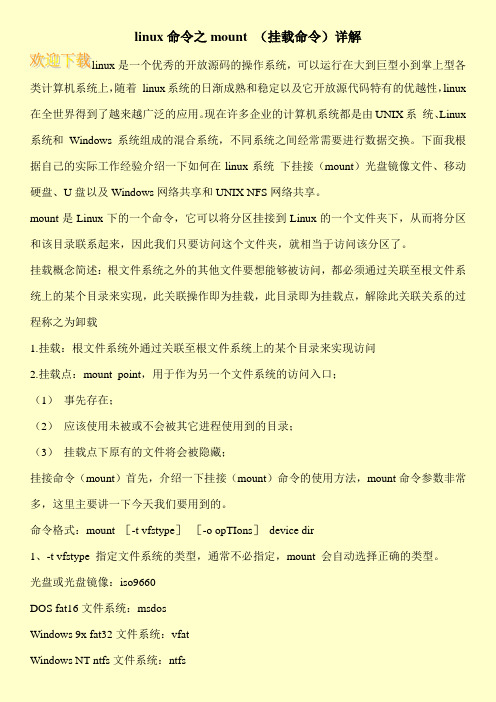
linux命令之mount (挂载命令)详解linux是一个优秀的开放源码的操作系统,可以运行在大到巨型小到掌上型各类计算机系统上,随着linux系统的日渐成熟和稳定以及它开放源代码特有的优越性,linux 在全世界得到了越来越广泛的应用。
现在许多企业的计算机系统都是由UNIX系统、Linux 系统和Windows系统组成的混合系统,不同系统之间经常需要进行数据交换。
下面我根据自己的实际工作经验介绍一下如何在linux系统下挂接(mount)光盘镜像文件、移动硬盘、U盘以及Windows网络共享和UNIX NFS网络共享。
mount是Linux下的一个命令,它可以将分区挂接到Linux的一个文件夹下,从而将分区和该目录联系起来,因此我们只要访问这个文件夹,就相当于访问该分区了。
挂载概念简述:根文件系统之外的其他文件要想能够被访问,都必须通过关联至根文件系统上的某个目录来实现,此关联操作即为挂载,此目录即为挂载点,解除此关联关系的过程称之为卸载1.挂载:根文件系统外通过关联至根文件系统上的某个目录来实现访问2.挂载点:mount_point,用于作为另一个文件系统的访问入口;(1)事先存在;(2)应该使用未被或不会被其它进程使用到的目录;(3)挂载点下原有的文件将会被隐藏;挂接命令(mount)首先,介绍一下挂接(mount)命令的使用方法,mount命令参数非常多,这里主要讲一下今天我们要用到的。
命令格式:mount [-t vfstype][-o opTIons]device dir1、-t vfstype 指定文件系统的类型,通常不必指定,mount 会自动选择正确的类型。
光盘或光盘镜像:iso9660DOS fat16文件系统:msdosWindows 9x fat32文件系统:vfatWindows NT ntfs文件系统:ntfs。
Linux系统中的mount挂载磁盘命令使用教程

Linux系统中的mount挂载磁盘命令使⽤教程功能:加载指定的⽂件系统。
语法:mount [-afFhnrvVw] [-L<标签>] [-o<选项>] [-t<⽂件系统类型>] [设备名] [加载点]⽤法说明:mount可将指定设备中指定的⽂件系统加载到Linux⽬录下(也就是装载点)。
可将经常使⽤的设备写⼊⽂件/etc/fstab,以使系统在每次启动时⾃动加载。
mount加载设备的信息记录在/etc/mtab⽂件中。
使⽤umount命令卸载设备时,记录将被清除。
常⽤参数和选项:-a 加载⽂件/etc/fstab中设置的所有设备。
-f 不实际加载设备。
可与-v等参数同时使⽤以查看mount的执⾏过程。
-F 需与-a参数同时使⽤。
所有在/etc/fstab中设置的设备会被同时加载,可加快执⾏速度。
-h 显⽰在线帮助信息。
-L<标签> 加载⽂件系统标签为<标签>的设备。
-l 显⽰已加载的⽂件系统列表(同直接执⾏mount)-n 不将加载信息记录在/etc/mtab⽂件中。
-o<选项> 指定加载⽂件系统时的选项。
有些选项也可在/etc/fstab中使⽤。
这些选项包括:async 以⾮同步的⽅式执⾏⽂件系统的输⼊输出动作。
atime 每次存取都更新inode的存取时间,默认设置,取消选项为noatime。
auto 必须在/etc/fstab⽂件中指定此选项。
执⾏-a参数时,会加载设置为auto的设备,取消选取为noauto。
defaults 使⽤默认的选项。
默认选项为rw、suid、dev、exec、anto nouser与async。
dev 可读⽂件系统上的字符或块设备,取消选项为nodev。
exec 可执⾏⼆进制⽂件,取消选项为noexec。
noatime 每次存取时不更新inode的存取时间。
noauto ⽆法使⽤-a参数来加载。
mount -l 命令的用法
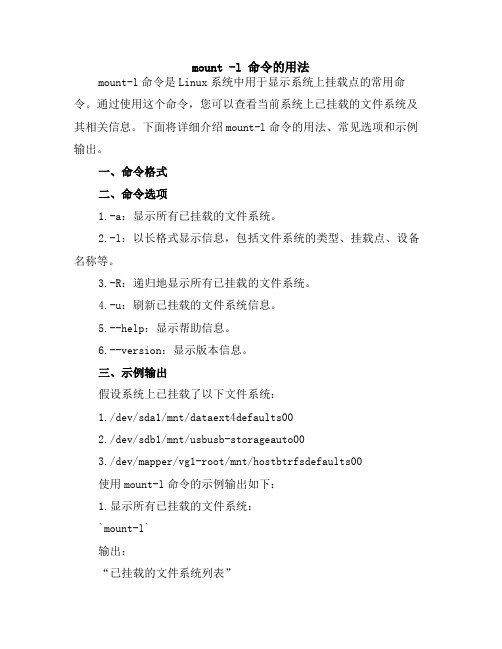
mount -l 命令的用法mount-l命令是Linux系统中用于显示系统上挂载点的常用命令。
通过使用这个命令,您可以查看当前系统上已挂载的文件系统及其相关信息。
下面将详细介绍mount-l命令的用法、常见选项和示例输出。
一、命令格式二、命令选项1.-a:显示所有已挂载的文件系统。
2.-l:以长格式显示信息,包括文件系统的类型、挂载点、设备名称等。
3.-R:递归地显示所有已挂载的文件系统。
4.-u:刷新已挂载的文件系统信息。
5.--help:显示帮助信息。
6.--version:显示版本信息。
三、示例输出假设系统上已挂载了以下文件系统:1./dev/sda1/mnt/dataext4defaults002./dev/sdb1/mnt/usbusb-storageauto003./dev/mapper/vg1-root/mnt/hostbtrfsdefaults00使用mount-l命令的示例输出如下:1.显示所有已挂载的文件系统:`mount-l`输出:“已挂载的文件系统列表”2.以长格式显示信息:`mount-l-l`输出:“详细信息列表”,包括文件系统的类型、挂载点、设备名称等。
3.递归地显示所有已挂载的文件系统:`mount-ra`输出:与执行`mount-l`相同,但会包括所有已挂载的文件系统。
4.刷新已挂载的文件系统信息:`mount-u`输出:提示“已刷新所有已挂载的文件系统”。
四、使用说明mount-l命令用于查看当前系统上已挂载的文件系统及其相关信息。
通过使用不同的选项,您可以获取不同格式和详细程度的信息。
在使用该命令时,请确保具有足够的权限,通常需要root或具有相应权限的用户来执行。
五、总结以上就是关于mount-l命令的用法介绍,希望对您有所帮助。
通过使用该命令,您可以轻松地查看和管理系统中已挂载的文件系统。
如有其他问题,请随时提问。
linux系统下mount命令的使用及讲解

linux系统下mount命令的使用及讲解mount命令是Linux系统中非常重要的一个命令,它用于挂载文件系统。
当我们需要访问文件时,需要先将文件系统挂载到指定的挂载点上,才能对其进行读写操作。
下面我们来详细讲解一下mount命令的使用。
1. 挂载命令格式mount [-t 文件系统] [-o 特殊选项] 源目录目标目录2. 参数说明-t :指定要挂载的文件系统类型,如ext4、ntfs等等。
-o :指定挂载选项,常用的选项有:- rw :挂载为可读写模式,默认为只读模式。
- ro :挂载为只读模式。
- remount :重新挂载为指定的选项。
- exec :允许在文件系统中执行可执行文件。
- noexec :不允许在文件系统中执行可执行文件。
- suid :允许在文件系统中执行setuid程序。
- nosuid :不允许在文件系统中执行setuid程序。
- user :允许普通用户挂载文件系统。
- nouser :不允许普通用户挂载文件系统。
- defaults :等同于rw、suid、dev、exec、auto、nouser、async等选项的集合。
源目录:指定要挂载的设备文件、文件系统镜像文件等等。
目标目录:指定挂载的目录。
3. 挂载命令实例3.1 挂载dev/sda1分区到/mnt目录mount /dev/sda1 /mnt3.2 挂载文件系统镜像文件mount -o loop /home/user/test.iso /mnt3.3 指定文件系统类型和挂载选项mount -t ext4 -o rw /dev/sda1 /mnt4. 卸载文件系统卸载文件系统使用umount命令,卸载时需要指定要卸载的目录,命令格式如下:umount 目标目录5. 总结mount命令是Linux系统中的一个重要命令,它可以方便地挂载文件系统。
在使用mount命令时,需要注意挂载的文件系统类型和挂载选项。
卸载文件系统时,要使用umount命令。
linux中mount用法
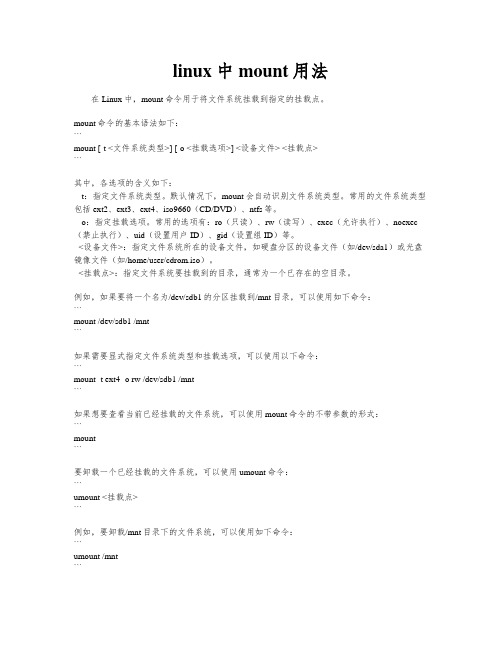
linux中mount用法在Linux中,mount命令用于将文件系统挂载到指定的挂载点。
mount命令的基本语法如下:```mount [-t <文件系统类型>] [-o <挂载选项>] <设备文件> <挂载点>```其中,各选项的含义如下:- -t:指定文件系统类型。
默认情况下,mount会自动识别文件系统类型。
常用的文件系统类型包括ext2、ext3、ext4、iso9660(CD/DVD)、ntfs等。
- -o:指定挂载选项。
常用的选项有:ro(只读)、rw(读写)、exec(允许执行)、noexec (禁止执行)、uid(设置用户ID)、gid(设置组ID)等。
- <设备文件>:指定文件系统所在的设备文件,如硬盘分区的设备文件(如/dev/sda1)或光盘镜像文件(如/home/user/cdrom.iso)。
- <挂载点>:指定文件系统要挂载到的目录,通常为一个已存在的空目录。
例如,如果要将一个名为/dev/sdb1的分区挂载到/mnt目录,可以使用如下命令:```mount /dev/sdb1 /mnt```如果需要显式指定文件系统类型和挂载选项,可以使用以下命令:```mount -t ext4 -o rw /dev/sdb1 /mnt```如果想要查看当前已经挂载的文件系统,可以使用mount命令的不带参数的形式:```mount```要卸载一个已经挂载的文件系统,可以使用umount命令:```umount <挂载点>```例如,要卸载/mnt目录下的文件系统,可以使用如下命令:```umount /mnt```。
- 1、下载文档前请自行甄别文档内容的完整性,平台不提供额外的编辑、内容补充、找答案等附加服务。
- 2、"仅部分预览"的文档,不可在线预览部分如存在完整性等问题,可反馈申请退款(可完整预览的文档不适用该条件!)。
- 3、如文档侵犯您的权益,请联系客服反馈,我们会尽快为您处理(人工客服工作时间:9:00-18:30)。
Linux:挂接(mount)命令的使用方法(1)发布时间:2006.06.09 08:06来源:chinaunix作者:xchang 挂接命令(mount)首先,介绍一下挂接(mount)命令的使用方法,mount命令参数非常多,这里主要讲一下今天我们要用到的。
命令格式:mount [-t vfstype] [-o options] device dir其中:1.-t vfstype 指定文件系统的类型,通常不必指定。
mount 会自动选择正确的类型。
常用类型有:光盘或光盘镜像:iso9660DOS fat16文件系统:msdosWindows 9x fat32文件系统:vfatWindows NT ntfs文件系统:ntfsMount Windows文件网络共享:smbfsUNIX(LINUX) 文件网络共享:nfs2.-o options 主要用来描述设备或档案的挂接方式。
常用的参数有:loop:用来把一个文件当成硬盘分区挂接上系统ro:采用只读方式挂接设备rw:采用读写方式挂接设备iocharset:指定访问文件系统所用字符集3.device 要挂接(mount)的设备。
4.dir设备在系统上的挂接点(mount point)。
挂接光盘镜像文件由于近年来磁盘技术的巨大进步,新的电脑系统都配备了大容量的磁盘系统,在Windows 下许多人都习惯把软件和资料做成光盘镜像文件通过虚拟光驱来使用。
这样做有许多好处:一、减轻了光驱的磨损;二、现在硬盘容量巨大存放几十个光盘镜像文件不成问题,随用随调十分方便;三、硬盘的读取速度要远远高于光盘的读取速度,CPU占用率大大降低。
其实linux 系统下制作和使用光盘镜像比Windows系统更方便,不必借用任何第三方软件包。
1、从光盘制作光盘镜像文件。
将光盘放入光驱,执行下面的命令。
#cp /dev/cdrom /home/sunky/mydisk.iso 或#dd if=/dev/cdrom of=/home/sunky/mydisk.iso注:执行上面的任何一条命令都可将当前光驱里的光盘制作成光盘镜像文件/home/sunky/mydisk.iso2、将文件和目录制作成光盘镜像文件,执行下面的命令。
#mkisofs -r -J -V mydisk -o /home/sunky/mydisk.iso /home/sunky/ mydir注:这条命令将/home/sunky/mydir目录下所有的目录和文件制作成光盘镜像文件/home/sunky/mydisk.iso,光盘卷标为:mydisk3、光盘镜像文件的挂接(mount)#mkdir /mnt/vcdrom注:建立一个目录用来作挂接点(mount point)#mount -o loop -t iso9660 /home/sunky/mydisk.iso /mnt/vcdrom注:使用/mnt/vcdrom就可以访问盘镜像文件mydisk.iso里的所有文件了。
Linux:挂接(mount)命令的使用方法(2)发布时间:2006.06.09 08:06来源:chinaunix作者:xchang 挂接移动硬盘对linux系统而言,USB接口的移动硬盘是当作SCSI设备对待的。
插入移动硬盘之前,应先用fdisk –l 或more /proc/partitions查看系统的硬盘和硬盘分区情况。
[root at pldyrouter /]# fdisk -lDisk /dev/sda: 73 dot 4 GB, 73407820800 bytes255 heads, 63 sectors/track, 8924 cylindersUnits = cylinders of 16065 * 512 = 8225280 bytesDevice Boot Start End Blocks Id System/dev/sda1 1 4 32098+ de Dell Utility/dev/sda2 * 5 2554 20482875 7 HPFS/NTFS/dev/sda3 2555 7904 42973875 83 Linux/dev/sda4 7905 8924 8193150 f Win95 Ext'd (LBA)/dev/sda5 7905 8924 8193118+ 82 Linux swap在这里可以清楚地看到系统有一块SCSI硬盘/dev/sda和它的四个磁盘分区/dev/sda1 -- /dev/sda4, /dev/sda5是分区/dev/sda4的逻辑分区。
接好移动硬盘后,再用fdisk –l 或more /proc/partitions查看系统的硬盘和硬盘分区情况[root at pldyrouter /]# fdisk -lDisk /dev/sda: 73 dot 4 GB, 73407820800 bytes255 heads, 63 sectors/track, 8924 cylindersUnits = cylinders of 16065 * 512 = 8225280 bytesDevice Boot Start End Blocks Id System/dev/sda1 1 4 32098+ de Dell Utility/dev/sda2 * 5 2554 20482875 7 HPFS/NTFS/dev/sda3 2555 7904 42973875 83 Linux/dev/sda4 7905 8924 8193150 f Win95 Ext'd (LBA)/dev/sda5 7905 8924 8193118+ 82 Linux swapDisk /dev/sdc: 40.0 GB, 40007761920 bytes255 heads, 63 sectors/track, 4864 cylindersUnits = cylinders of 16065 * 512 = 8225280 bytesDevice Boot Start End Blocks Id System/dev/sdc1 1 510 4096543+ 7 HPFS/NTFS/dev/sdc2 511 4864 34973505 f Win95 Ext'd (LBA)/dev/sdc5 511 4864 34973473+ b Win95 FAT32大家应该可以发现多了一个SCSI硬盘/dev/sdc和它的两个磁盘分区/dev/sdc1?、/dev/sdc2,其中/dev/sdc5是/dev/sdc2分区的逻辑分区。
我们可以使用下面的命令挂接/dev/sdc1和/dev/sdc5。
#mkdir -p /mnt/usbhd1#mkdir -p /mnt/usbhd2注:建立目录用来作挂接点(mount point)#mount -t ntfs /dev/sdc1 /mnt/usbhd1[root@localhost rooter]# mount -t ntfs /dev/sdc1Usage: mount -V : print versionmount -h : print this helpmount : list mounted filesystemsmount -l : idem, including volume labelsSo far the informational part. Next the mounting.The command is `mount [-t fstype] something somewhere'.Details found in /etc/fstab may be omitted.mount -a [-t|-O] ... : mount all stuff from /etc/fstab mount device : mount device at the known place mount directory : mount known device heremount -t type dev dir : ordinary mount commandNote that one does not really mount a device, one mountsa filesystem (of the given type) found on the device.One can also mount an already visible directory tree elsewhere: mount --bind olddir newdiror move a subtree:mount --move olddir newdirOne can change the type of mount containing the directory dir:mount --make-shared dirmount --make-slave dirmount --make-private dirmount --make-unbindable dirOne can change the type of all the mounts in a mount subtree containing the directory dir:mount --make-rshared dirmount --make-rslave dirmount --make-rprivate dirmount --make-runbindable dirA device can be given by name, say /dev/hda1 or /dev/cdrom,or by label, using -L label or by uuid, using -U uuid .Other options: [-nfFrsvw] [-o options] [-p passwdfd].For many more details, say man 8 mount .[root@localhost rooter]##mount -t vfat /dev/sdc5 /mnt/usbhd2注:对ntfs格式的磁盘分区应使用-t ntfs 参数,对fat32格式的磁盘分区应使用-t vfat 参数。
若汉字文件名显示为乱码或不显示,可以使用下面的命令格式。
#mount -t ntfs -o iocharset=cp936 /dev/sdc1 /mnt/usbhd1#mount -t vfat -o iocharset=cp936 /dev/sdc5 /mnt/usbhd2linux系统下使用fdisk分区命令和mkfs文件系统创建命令可以将移动硬盘的分区制作成linux系统所特有的ext2、ext3格式。
